Oktatóanyag: Tanúsítvány importálása az Azure Key Vaultban
Az Azure Key Vault egy olyan felhőszolgáltatás, amely a titkos kulcsok biztonságos tárolására szolgál. Biztonságosan tárolhatja kulcsait, jelszavait, tanúsítványait és egyéb titkos adatait. Az Azure-kulcstartók létrehozhatók és kezelhetők az Azure Portal segítségével is. Ebben az oktatóanyagban létrehoz egy kulcstartót, majd a használatával importál egy tanúsítványt. A Key Vaulttal kapcsolatosan további információt az Áttekintés szakaszban talál.
Ez az oktatóanyag a következőket mutatja be:
- Kulcstartó létrehozása.
- Tanúsítvány importálása a Key Vaultban a portál használatával.
- Tanúsítvány importálása a Key Vaultban a parancssori felület használatával.
- Tanúsítvány importálása a Key Vaultban a PowerShell használatával.
Mielőtt hozzákezdene, olvassa el a Key Vault alapfogalmait.
Ha még nincs Azure-előfizetése, kezdés előtt hozzon létre egy ingyenes fiókot.
Bejelentkezés az Azure-ba
Jelentkezzen be az Azure Portalra.
Kulcstartó létrehozása
Hozzon létre egy kulcstartót az alábbi három módszer egyikével:
- Kulcstartó létrehozása az Azure Portal használatával
- Kulcstartó létrehozása az Azure CLI használatával
- Kulcstartó létrehozása az Azure PowerShell használatával
Tanúsítvány importálása a kulcstartóba
Megjegyzés:
Alapértelmezés szerint az importált tanúsítványok exportálható titkos kulcsokkal rendelkeznek. Az SDK, az Azure CLI vagy a PowerShell használatával olyan szabályzatokat határozhat meg, amelyek megakadályozzák a titkos kulcs exportálását.
Ha tanúsítványt szeretne importálni a tárolóba, rendelkeznie kell egy PEM- vagy PFX-tanúsítványfájllal a lemezen. Ha a tanúsítvány PEM formátumban van, a PEM-fájlnak tartalmaznia kell a kulcsot és az x509-tanúsítványokat. This operation requires the certificates/import permission.
Fontos
In Azure Key Vault, supported certificate formats are PFX and PEM.
- A .pem fájlformátum egy vagy több X509-tanúsítványfájlt tartalmaz.
- A .pfx fájlformátum egy archív fájlformátum, amely több titkosítási objektumot tárol egyetlen fájlban, például kiszolgálótanúsítványt (amelyet a tartománya számára bocsát ki), egy megfelelő titkos kulcsot, és opcionálisan tartalmazhat köztes hitelesítésszolgáltatót is.
Ebben az esetben létrehozunk egy ExampleCertificate nevű tanúsítványt, vagy importálunk egy ExampleCertificate nevű tanúsítványt **/path/to/cert.pem" elérési úttal. Tanúsítványt importálhat az Azure Portal, az Azure CLI vagy az Azure PowerShell használatával.
- On the page for your key vault, select Certificates.
- Click on Generate/Import.
- A Tanúsítvány létrehozása képernyőn válassza a következő értékeket:
- A tanúsítvány létrehozásának módja: Importálás.
- Tanúsítvány neve: ExampleCertificate.
- Tanúsítványfájl feltöltése: válassza ki a tanúsítványfájlt a lemezről
- Jelszó : Ha jelszóval védett tanúsítványfájlt tölt fel, adja meg ezt a jelszót. Otherwise, leave it blank. Once the certificate file is successfully imported, key vault will remove that password.
- Click Create.
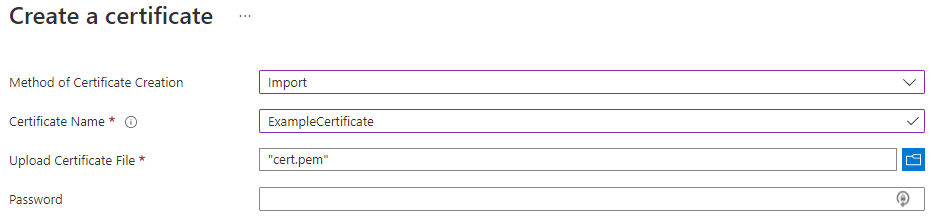
When importing a .pem file, check if the format is the following:
-----BEGIN CERTIFICATE-----
MIID2TCCAsGg...
-----END CERTIFICATE-----
-----BEGIN PRIVATE KEY-----
MIIEvQIBADAN...
-----END PRIVATE KEY-----
When importing a certificate, Azure Key vault will automatically populate certificate parameters (i.e. validity period, Issuer name, activation date etc.).
Once you receive the message that the certificate has been successfully imported, you may click on it on the list to view its properties.
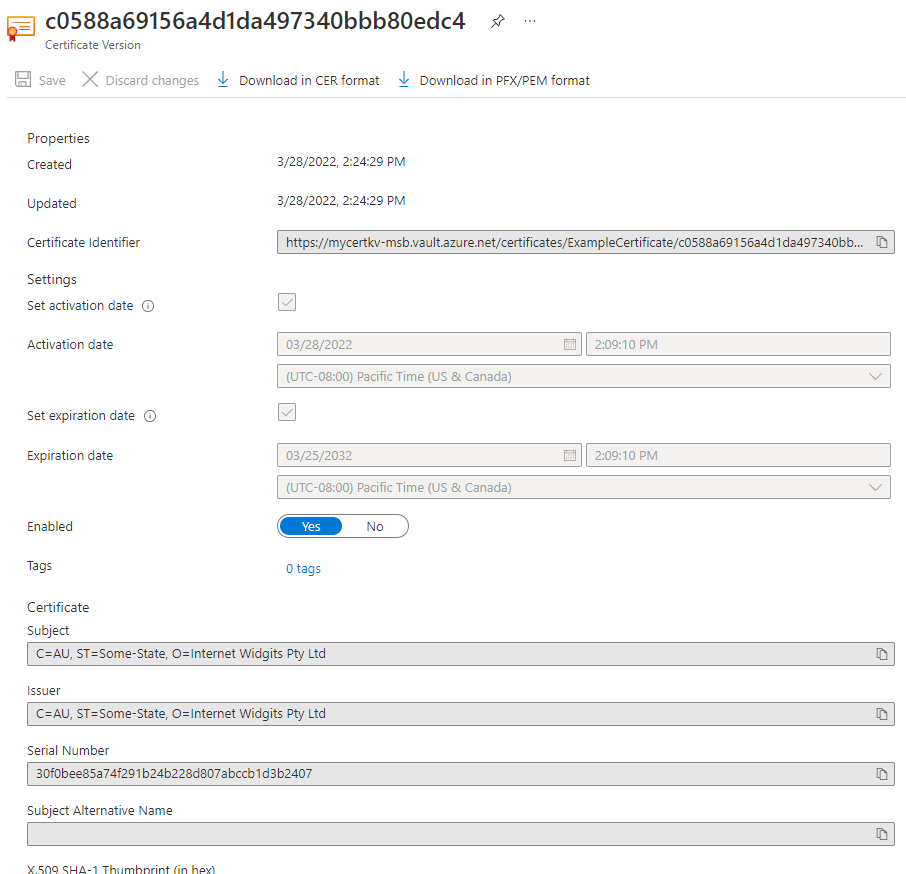
Most létrehozott egy Key Vaultot, importált egy tanúsítványt, és megtekintette a tanúsítvány tulajdonságait.
Clean up resources
Erre a rövid útmutatóra egyéb Key Vault-útmutatók és oktatóanyagok is épülnek. Ha azt tervezi, hogy az ezt követő rövid útmutatókkal és oktatóanyagokkal dolgozik tovább, ne törölje ezeket az erőforrásokat. Ha már nincs rá szükség, törölje az erőforráscsoportot. Ezzel törli a kulcstartót és a kapcsolódó erőforrásokat is. Az erőforráscsoport törlése a Portalon keresztül:
- Írja be az erőforráscsoport nevét a Portal tetején található keresőmezőbe. Amikor az eredmények listájában megjelenik az ebben a rövid útmutatóban használt erőforráscsoport, jelölje ki.
- Válassza az Erőforráscsoport törlése elemet.
- Az ÍRJA BE AZ ERŐFORRÁSCSOPORT NEVÉT: mezőbe írja be az erőforráscsoport nevét, és válassza a Törlés lehetőséget.
Következő lépések
Ebben az oktatóanyagban létrehozott egy Key Vaultot, és importált benne egy tanúsítványt. Ha többet szeretne megtudni a Key Vaultról és az alkalmazásokba való integrálásáról, folytassa az alábbi cikkekkel.
- További információ a tanúsítványlétrehozás kezeléséről az Azure Key Vaultban
- Példák a tanúsítványok REST API-k használatával történő importálására
- Tekintse át a Key Vault biztonsági áttekintését
Visszajelzés
Hamarosan elérhető: 2024-ben fokozatosan kivezetjük a GitHub-problémákat a tartalom visszajelzési mechanizmusaként, és lecseréljük egy új visszajelzési rendszerre. További információ: https://aka.ms/ContentUserFeedback.
Visszajelzés küldése és megtekintése a következőhöz: